现在网络小说流行,很多作者都想给自己的小说加上一个漂亮的封面,但是却没有接触过图片处理,无从下手,针对大部分作者都不懂ps,本教程就为大家详细介绍PS制作网络小说封面的方法及步骤,希望大家认真学习,只要大家按照步骤一步一步操作,一定能自己制作小说封面!
我看网上交做封面的教程都特别简单,直接用下载好的图片填上文字就做出了封面,当然这没什么问题,但是,我将这个过程复杂化了一些,主要是教你如何将照片效果做成一个水墨画的效果,这样就更有文化底蕴了嘛。
PS制作网络小说封面步骤:
1、首先要做的是去找一个照片作为素材,百度图片上一搜一大片,下面这张图是我下载的一个照片。我们就用它来做封面。

2、按下ctrl+o,打开这个对话框,选择你的素材图片,然后点击打开。
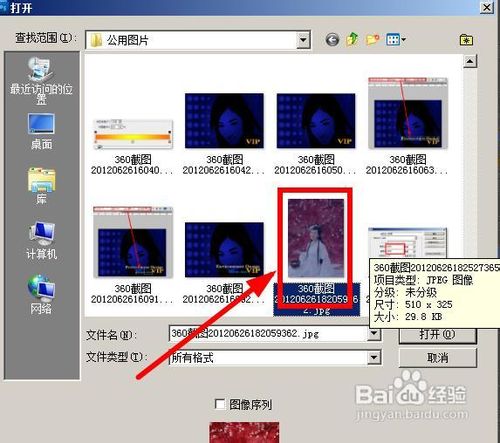
3、在调整面板中,点击【亮度对比度】选项,设置亮度和对比度如图所示,这么做是为了让图片在亮度和对比度上看起来更像水墨画
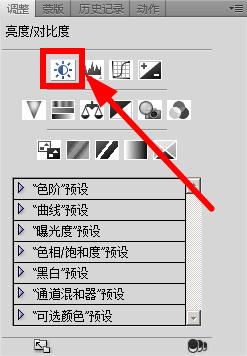
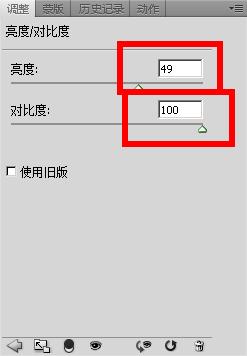
4、接着返回到调整面吧,点击【可选颜色调整图层】按钮,我们对白色和黑色进行调整
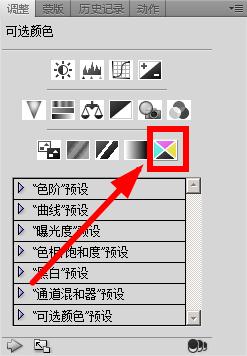
5、先将颜色设置为白色,然后将黑色设置为-100%
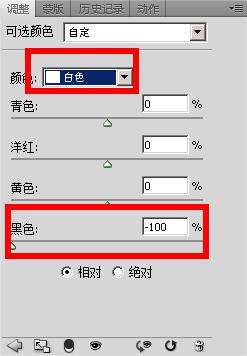
6、接着将颜色跳成白色,然后设置其他颜色如图所示的参数。
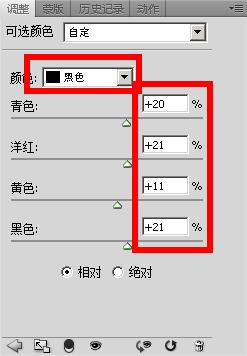
7、我们看看这个阶段的效果图吧。看起来图片白的地方更白,黑的地方更黑了,对比度提高了。

8、按下ctrl+shift+alt+e,盖印图片,等到一个新的图层1,这个图层1就是由下面的那几个图层合成的。
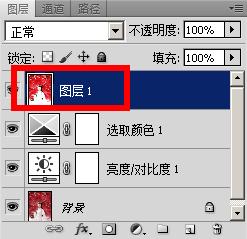
9、对图层1进行加工,在菜单栏上执行:滤镜--画笔描边--喷溅,设置喷溅的参数如图所示,注意这里设置参数的时候,由于图片大小的不同,你的参数可能和我的参数有点不同,你可以看着图片的效果进行调整。
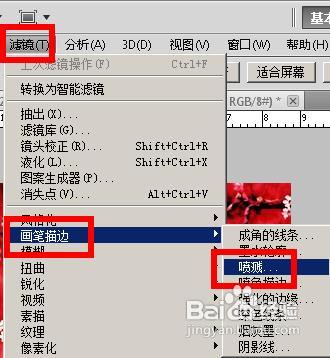
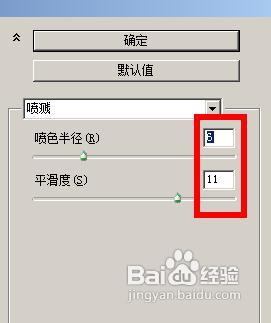
10、目前的效果已经有一些水墨画的特点了。我们对素材的加工基本告一段落,下面开始制作封面。

11、按下ctrl+n,新建一个文件,设置名称为【封面】,大小为360x450 ,有人问为什么设置为这个尺寸呢?其实这个尺寸不是固定的,你要看小说网站要求的封面图片的大小是多少,主流的大小是120x150,所以我们扩大三倍成了360x450,扩大三倍是为了加工图片更方便。点击确定按钮。在文章的最下面分享了个大网站需要的小说封面的尺寸。
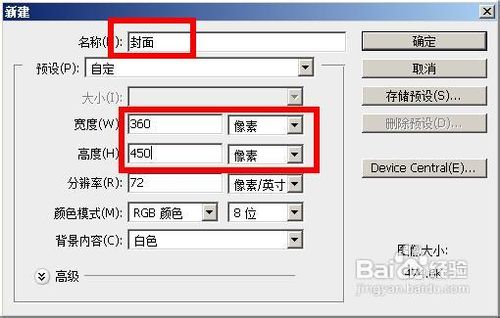
12、使用移动工具,将我们做好的美女图片图层拖拽到封面文件中,形成图层2,如图所示
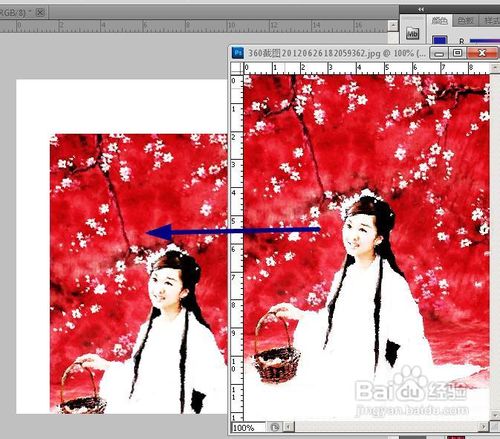
13、使用直排文字工具,添加小说的名称【桃色】,设置文字的参数如右侧红色方块中。有些字体是电脑没有的,但是作图有需要用到,你就得去下载一些字体并安装到电脑上,安装的方法非常简单,参考百度经验【如何安装字体】

14、接着给文字图层添加一个混合效果,如图所示,点击混合样式按钮,在打开的列表中选择【投影】
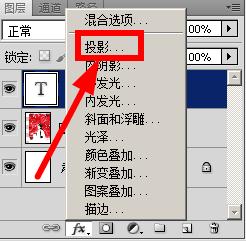
15、设置投影的参数如图所示,主要是设置两个参数:距离和大小
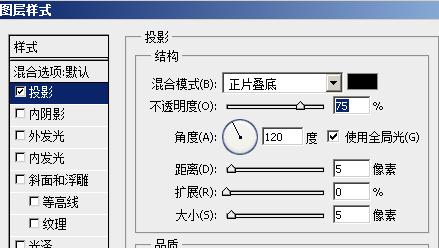
16、接着勾选【外发光】并设置参数如图所示。

17、接着同样适用文字工具,添加作者名字,字体为宋体,字号为30点
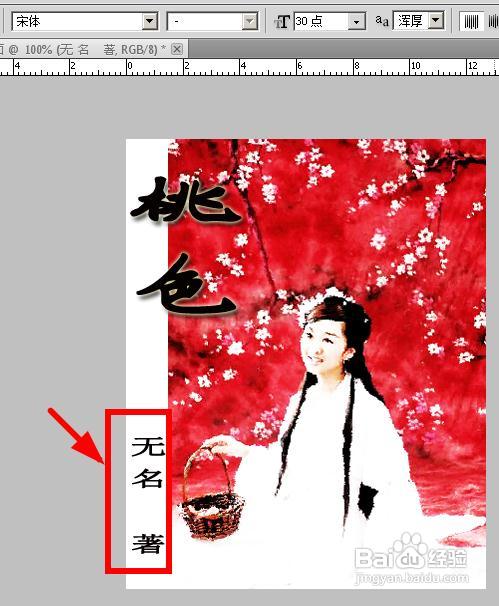
18、最后就是要添加网站的logo了,这样别人看到你的封面就知道去哪个网站找你的小说了,为了防止广告嫌疑,我用百度的logo来示范怎么做吧。首先使用截图用具截取一个百度的logo,或者直接去百度图片你搜索logo。

19、在ps中打开logo图片,使用移动工具,拖动到封面图片中,如图所示。

20、按下ctrl+t,打开自由变换工具,拖动边框就可以改变logo的大小,将图片拖放到何时的大小和位置,然后设置图层的混合模式为:正片叠底,你会看到图片的白色背景都没有了。

21、到这里,封面就制作好了,接下来就是导出图片了。导出图片前要先改变图片的大小了,看看小说网站要求是多大的图片,那起点小说来讲,图片大小要求是120x150

22、在菜单栏上执行:图像--图像大小,在弹出的对话框中,设置宽度为120高度诶150,然后点击确定按钮。

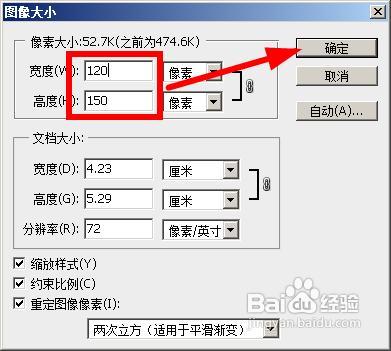
23、这是我们看到的缩小版的封面了。

24、下面就要导出这个封面了,看好了,在菜单栏上执行:文件--另存为。一般高手都是用快捷键ctrl+shift+s
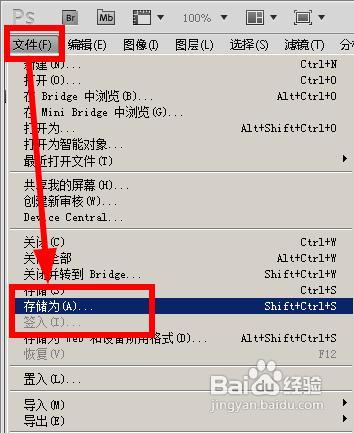
25、在打开的另存为对话框中,设置保存图片的格式为JPEG,然后点击保存按钮。好了,现在去上传你的封面去!!
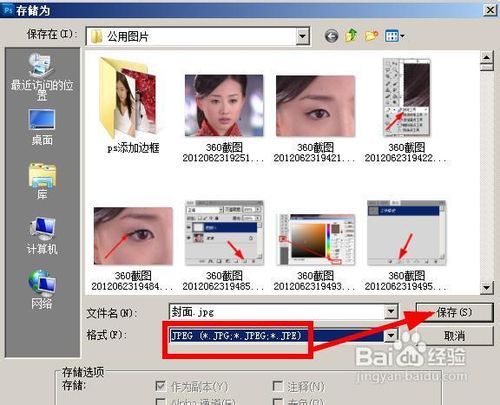
END
封面尺寸:
起点中文网:120*150
晋江原创网:200*280
红袖添香:160*205
幻剑书盟:189*272
世纪文学:188*270
连成小说网:243*388
纵横中文网:212*282
搜狐读书:161*222
新浪读书:208*288
腾讯读书:173*231
飞卢小说网:166*235
以上就是如何用PS制作网络小说封面全过程,虽然步骤有点多,但介绍地非常详细,而且很实用,相信之前不懂PS的作者,现在应该可以自己制作小说封面吧,希望这篇教程对大家有一定的帮助!